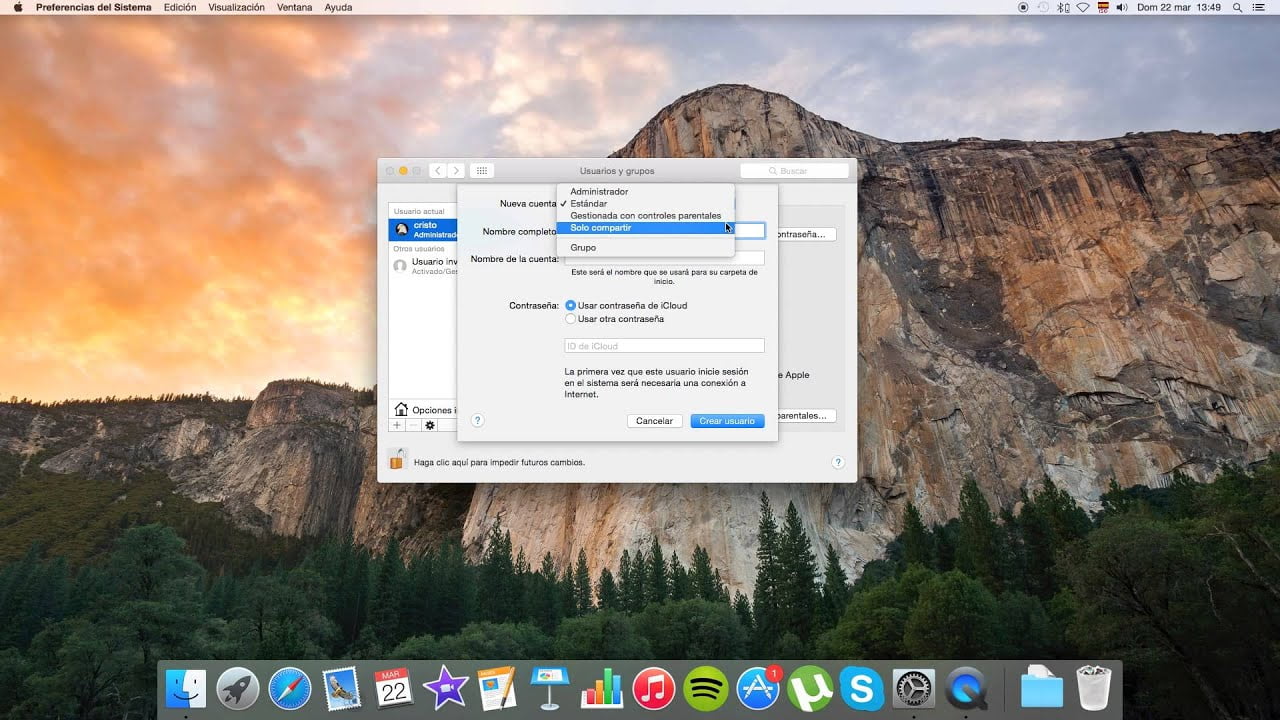
Iniciar sesión en una Mac como administrador es una tarea común que necesitan realizar aquellos usuarios que requieren realizar cambios en la configuración del sistema, instalar aplicaciones o realizar otras tareas que requieren privilegios de administrador. En este artículo se explicará de manera sencilla cómo iniciar sesión como administrador en una Mac, ya sea utilizando una cuenta de administrador existente o creando una nueva cuenta de administrador.
Accede como administrador en Mac: Pasos para iniciar sesión con privilegios de administrador
Si necesitas realizar cambios importantes en tu Mac, es necesario que inicies sesión como administrador. De esta forma, podrás acceder a funciones y configuraciones que no están disponibles para los usuarios regulares.
Paso 1: Lo primero que debes hacer es cerrar sesión en tu Mac. Si ya tienes una sesión iniciada, dirígete al menú de Apple en la esquina superior izquierda de la pantalla y selecciona «Cerrar sesión».
Paso 2: Una vez que hayas cerrado sesión, verás la pantalla de inicio de sesión. Ahora, debes ingresar el nombre de usuario y la contraseña de una cuenta de administrador.
Paso 3: Si no tienes una cuenta de administrador, debes crear una. Dirígete al menú de Apple y selecciona «Preferencias del sistema». Luego, haz clic en «Usuarios y grupos».
Paso 4: En la ventana que se abre, haz clic en el icono de candado en la esquina inferior izquierda de la pantalla. Ingresa el nombre de usuario y la contraseña de una cuenta de administrador para desbloquear la configuración.
Paso 5: Haz clic en el botón «+» en la parte inferior izquierda de la pantalla para crear una nueva cuenta de usuario. Selecciona «Administrador» en el menú desplegable de «Tipo de cuenta». Ingresa el nombre de usuario y la contraseña que deseas utilizar para la cuenta de administrador.
Paso 6: Una vez que hayas creado la cuenta de administrador, cierra la ventana de «Usuarios y grupos». Ahora, podrás iniciar sesión con la nueva cuenta de administrador para acceder a todas las funciones y configuraciones.
Recuerda que es importante tener precaución al utilizar una cuenta de administrador, ya que cualquier cambio que realices puede afectar el funcionamiento del sistema. Utiliza esta cuenta solo cuando sea necesario y asegúrate de cerrar sesión cuando hayas terminado.
Consejos para acceder a permisos de administrador en Mac
Si necesitas hacer cambios importantes en tu Mac, seguramente necesitarás acceder a los permisos de administrador. Aquí te dejamos algunos consejos para lograrlo:
Iniciar sesión como administrador: Lo primero que debes hacer es iniciar sesión como administrador en tu Mac. Si no tienes una cuenta de administrador, deberás crear una.
Usar la cuenta de administrador: Una vez que hayas iniciado sesión como administrador, podrás acceder a los permisos de administrador. Si necesitas hacer cambios importantes en tu Mac, asegúrate de usar la cuenta de administrador.
Usar el Terminal: Si necesitas acceder a permisos de administrador en el Terminal, puedes usar el comando «sudo» seguido del comando que necesitas ejecutar. Por ejemplo, si necesitas instalar un programa usando el Terminal, puedes escribir «sudo install nombre_del_programa» y presionar enter.
Desbloquear ajustes de seguridad: Si necesitas cambiar ajustes de seguridad en tu Mac, es posible que debas desbloquearlos. Para hacerlo, ve a Preferencias del Sistema > Seguridad y Privacidad > General y haz clic en el candado. Ingresa tu contraseña de administrador y haz clic en «Desbloquear».
Con estos consejos, deberías ser capaz de acceder a los permisos de administrador en tu Mac y hacer los cambios que necesitas. Recuerda siempre tomar precauciones y tener cuidado al hacer cambios importantes en tu sistema.
Guía para cambiar la cuenta de administrador en tu Mac
¿Cómo iniciar sesión en Mac como administrador?
Si necesitas cambiar la cuenta de administrador en tu Mac, no te preocupes, ¡es más fácil de lo que parece! Aquí te dejamos una guía paso a paso para que puedas hacerlo sin problemas.
Paso 1: Lo primero que debes hacer es abrir las Preferencias del Sistema desde el menú de Apple en la esquina superior izquierda de la pantalla.
Paso 2: Haz clic en Usuarios y Grupos.
Paso 3: Ahora, en la parte inferior izquierda de la pantalla, haz clic en el icono del candado y escribe la contraseña de administrador actual.
Paso 4: Selecciona la cuenta de usuario que deseas convertir en administrador.
Paso 5: Haz clic en el botón «Editar» (representado por un lápiz).
Paso 6: Marca la casilla «Permitir al usuario administrar este ordenador» y luego haz clic en «Aceptar».
Paso 7: Cierra las Preferencias del Sistema y listo, ¡ya has cambiado la cuenta de administrador en tu Mac!
Recuerda que es importante tener cuidado al cambiar la cuenta de administrador, ya que esto puede tener consecuencias en la configuración y seguridad de tu equipo.
¡Esperamos que esta guía te haya sido de ayuda!
